Filmy nie będą odtwarzane na Twoim iPhonie? Wypróbuj te 11 poprawek
Czy masz problemy z odtwarzaniem filmów na iPhonie lub iPadzie? Być może aplikacja, której używasz do odtwarzania wideo, nic nie robi lub wyświetla pusty ekran. A może kończy się to zamrożeniem lub awarią. Dowiedz się, jak to naprawić.
Filmy(Videos) nie będą odtwarzane na Twoim iPhonie z kilku powodów. Uszkodzone(Corrupt) pobieranie wideo, niezgodne formaty plików i inne problemy mogą mieć znaczenie. Na szczęście wystarczy trochę rozwiązywania problemów, aby rozwiązać problemy z odtwarzaniem wideo na iPhonie.

1. Wymuś zamknięcie i uruchom ponownie aplikację
Warto zacząć od wymuszenia zamknięcia i ponownego uruchomienia aplikacji, która nie odtwarza filmów na iPhonie. To usuwa uszkodzony lub wadliwy stan aplikacji i jest szybkim rozwiązaniem większości nieoczekiwanych problemów.
Na przykład, jeśli aplikacja Apple TV powoduje problemy, przesuń palcem w górę od dołu ekranu (lub kliknij dwukrotnie przycisk Początek(Home) ), aby otworzyć przełącznik aplikacji(App Switcher) , a następnie przesuń kartę TV. Następnie ponownie uruchom Apple TV na ekranie(Home Screen) głównym lub w bibliotece aplikacji(App Library) .

2. Sprawdź swoje połączenie internetowe
Słaba(Poor) łączność sieciowa może powodować zacinanie się lub nieprawidłowe odtwarzanie wideo podczas przesyłania strumieniowego treści w aplikacjach takich jak YouTube i Netflix . Ma to nawet wpływ na aplikację Zdjęcia(Photos) , jeśli musi pobierać filmy z aparatu iPhone'a z iCloud.

Aby potwierdzić, przeprowadź test szybkości internetu za pomocą narzędzia online, takiego jak Fast.com . Jeśli wyniki nie wyglądają dobrze, wypróbuj poniższe szybkie rozwiązania:
- Włącz , a następnie wyłącz tryb samolotowy .(Airplane Mode)
- Przejdź do Settings > Wi-Fi , a następnie zapomnij i ponownie dołącz do bieżącej sieci Wi-Fi.
- Uruchom ponownie router Wi-Fi (jeśli to możliwe) lub przełącz się na inną sieć bezprzewodową.
- Przełącz się na sieć komórkową(Cellular) i skonfiguruj preferencje aplikacji, aby umożliwić przesyłanie strumieniowe lub pobieranie przez mobilną transmisję danych.
- Zresetuj ustawienia sieciowe telefonu (więcej na ten temat poniżej).
3. Sprawdź stan serwera
Problemy po stronie serwera to kolejny powód, dla którego filmy nie będą przesyłane strumieniowo ani pobierane na iPhone'a. Większość serwisów streamingowych często transmituje stan serwera na swojej stronie internetowej, co można sprawdzić w celu potwierdzenia. Możesz też użyć narzędzia do monitorowania stanu online innej firmy, takiego jak DownDetector . Jeśli wydaje się, że nastąpiła awaria serwera, nie masz nic do roboty poza czekaniem.

4. Uruchom ponownie iPhone'a
Ponowne uruchomienie iPhone'a to kolejna szybka metoda naprawienia nieoczekiwanych problemów z oprogramowaniem systemowym i uruchomionymi na nim aplikacjami.
Aby ponownie uruchomić dowolny model iPhone'a, otwórz Ustawienia(Settings) i stuknij General > Shut Down . Następnie wyłącz urządzenie i przytrzymaj przycisk zasilania(Power) , aby ponownie je włączyć. Jeśli wideo wygląda na zamrożone, a ekran nie odpowiada, wymuś ponowne uruchomienie iPhone'a(force-restart your iPhone instead) .

5. Zaktualizuj aplikację
Chociaż nie ma gwarancji, zainstalowanie najnowszych aktualizacji aplikacji może odegrać znaczącą rolę w rozwiązywaniu znanych błędów, które powodują problemy z odtwarzaniem wideo na iPhonie. Otwórz App Store , wyszukaj odpowiednią aplikację (np. YouTube ) i dotknij Aktualizuj(Update) , jeśli opcja jest dostępna.

Uwaga: Aby zaktualizować natywne aplikacje Apple , takie jak (Apple)Zdjęcia(Photos) i TV, musisz zaktualizować iOS. Więcej o tym później.
6. Odinstaluj aplikację i spróbuj ponownie
Następnie rozważ usunięcie i ponowne zainstalowanie problematycznej aplikacji. Aby to zrobić, otwórz aplikację Ustawienia(Settings) i dotknij General > Pamięć iPhone'a, aby wyświetlić listę aplikacji na iPhone'a. Następnie dotknij Usuń aplikację(Delete App) (lub Odładuj aplikację(Offload App) , jeśli istnieje znaczna liczba pobranych plików wideo, których nie chcesz stracić). Następnie wyszukaj i ponownie zainstaluj aplikację w App Store .

Uwaga: iOS nie pozwala na usunięcie aplikacji Zdjęcia(Photos) . Aby obejść ten problem, przejdź do Settings > Photos i wyłącz, a następnie włącz Zdjęcia(Photos) iCloud . Ponadto, jeśli w pamięci iPhone'a jest wystarczająco dużo wolnego miejsca, wybierz opcję Pobierz(Download) i zachowaj oryginały(Keep Originals) , aby lokalnie buforować bibliotekę zdjęć.
7. Pobierz kompatybilną aplikację
Załóżmy(Suppose) , że masz problemy z odtwarzaniem klipu wideo pobranego za pomocą Safari w innej przeglądarce internetowej. W takim przypadku może to być format wideo, którego Twój iPhone nie obsługuje natywnie — np. MKV lub AVI . Dedykowany odtwarzacz multimedialny, taki jak VLC Player , pozwoli Ci rozpocząć odtwarzanie.
Aby otworzyć niezgodny format pliku wideo w innej aplikacji, spróbuj otworzyć plik w aplikacji Pliki(Files) . Następnie dotknij ikony udostępniania(Share) i wybierz aplikację na arkuszu udostępniania(Share Sheet) .
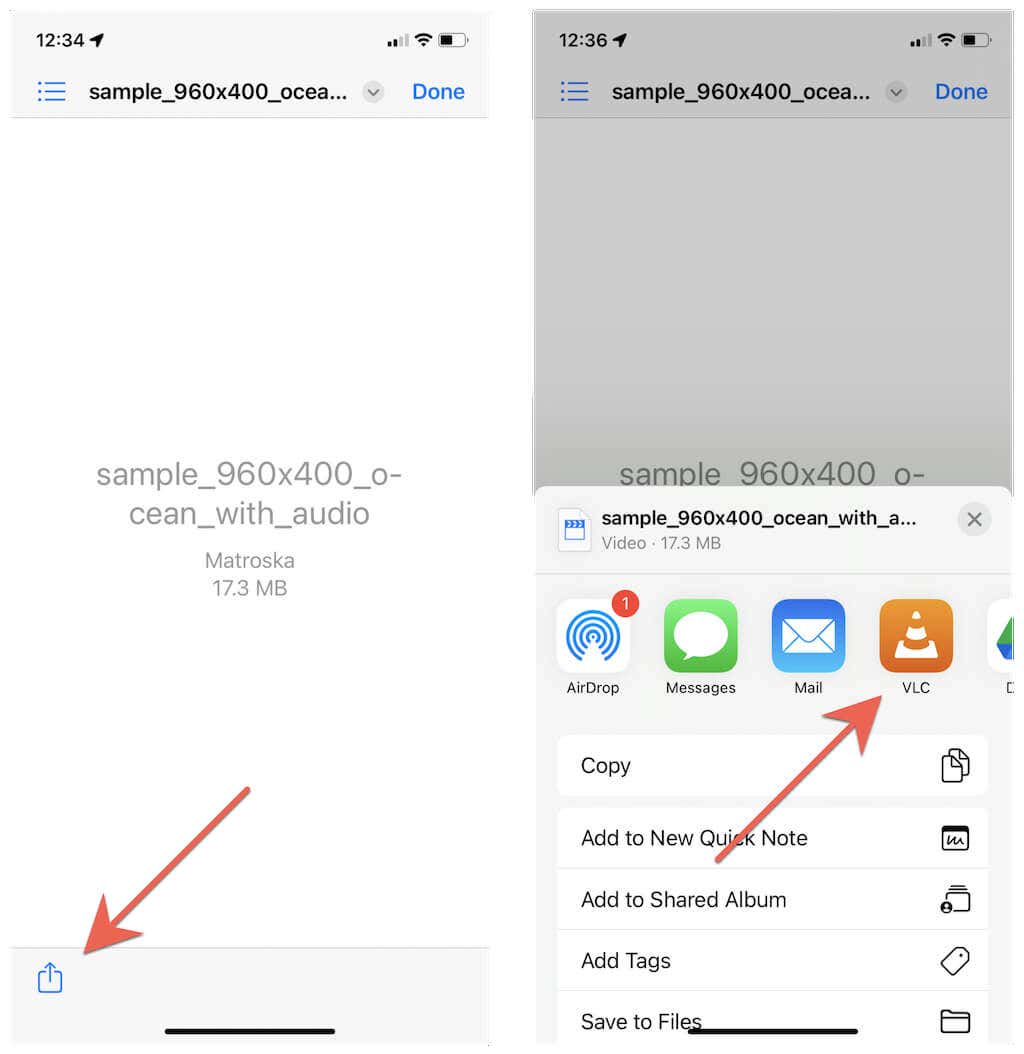
Alternatywnie konwerter wideo na komputerze PC lub Mac(video converter on a PC or Mac) może ponownie kodować filmy w formacie zgodnym z iPhonem,(re-encode videos in an iPhone-compatible format) takim jak HEVC, MOV lub MPEG.
8. Usuń uszkodzone pliki do pobrania(Delete Corrupt Downloads) i spróbuj ponownie(Retry)
Pobrane filmy mogą czasami ulec uszkodzeniu i odmówić odtwarzania. Jedyną poprawką w takim przypadku jest ich usunięcie i ponowne pobranie.
Na przykład przejdź do karty Pobrane w (Downloads)serwisie Netflix(Netflix) , dotknij ikony Edytuj i ikony (Edit)Usuń(Delete) obok filmu lub odcinka, który chcesz usunąć. Następnie ponownie pobierz film lub prześlij go strumieniowo.

9. Wyczyść pliki cookie i pamięć podręczną przeglądarki
Jeśli film online ma problemy z ładowaniem lub odtwarzaniem w Safari , przyczyną problemu może być uszkodzona pamięć podręczna przeglądarki. Wyczyszczenie plików cookie i pamięci podręcznej może pomóc, więc przejdź do Settings > Safari i dotknij Wyczyść historię(History) i dane witryny(Website Data) .

Czy używasz innej przeglądarki internetowej? Dowiedz się(Learn) , jak wyczyścić pamięć podręczną w dowolnej przeglądarce na iPhonie(clear the cache in any browser on iPhone) .
10. Zainstaluj aktualizacje oprogramowania systemowego(System Software)
Nieaktualna wersja iOS może również powodować odtwarzanie wideo i inne problemy na iPhonie. Aby zaktualizować iOS do najnowszej wersji, otwórz aplikację Ustawienia(Settings) i stuknij General > Software Update > Download i zainstaluj(Install) .

Z drugiej strony wersje beta systemu iOS są często nękane poważnymi błędami i innymi problemami. Jeśli uczestniczysz w programie Apple Beta Software Program , zalecamy zmianę wersji iPhone'a na wersję stabilną(downgrade your iPhone to the stable channel) .
11. Zresetuj ustawienia swojego iPhone'a
Jeśli problemy z odtwarzaniem wideo na iPhonie nadal występują, nadszedł czas na przywrócenie ustawień fabrycznych na iPhonie. Często naprawia to nieprawidłową konfigurację sieci, uniemożliwiającą odtwarzanie filmów.
Aby to zrobić, otwórz aplikację Ustawienia(Settings) i stuknij General > Transfer lub zresetuj(Reset) iPhone'a > Reset > Reset Network Settings . Następnie wprowadź hasło urządzenia i ponownie dotknij Resetuj ustawienia sieciowe(Reset Network Settings) , aby potwierdzić. Po zresetowaniu ustawień ręcznie dołącz do sieci Wi-Fi i spróbuj ponownie odtworzyć film.

Jeśli zresetowanie ustawień sieciowych nie ma znaczenia, wróć do tego samego ekranu powyżej, ale zamiast tego wybierz opcję Resetuj wszystkie ustawienia(Reset All Settings) . To przywraca wszystkie ustawienia iPhone'a do ich wartości domyślnych i pomaga rozwiązać głębsze podstawowe konflikty, które mogą uniemożliwiać iPhone'owi odtwarzanie filmów.
Chwyć popcorn
Problemy związane z wideo iPhone'a z pewnością pojawią się w tym czy innym momencie, ale powody są za każdym razem prawie takie same, a powyższe poprawki powinny pomóc Ci przez nie przejść. Nie zapomnij(Don) dodać tego samouczka do zakładek, aby móc szybko do niego dotrzeć, jeśli zajdzie taka potrzeba.
Related posts
Jak pobierać filmy z YouTube'a do rolki aparatu iPhone'a?
Nie widzisz opcji nagrywania wideo 4K przy 60 klatkach na sekundę na iPhonie 8 Plus/X?
Przydatne rzeczy, o których nie wiedziałeś, że możesz zrobić za pomocą Back Tap na iPhonie
Jak naprawić, gdy iPhone nie łączy się z Wi-Fi
Jak zobaczyć czyjąś lokalizację na iPhonie?
Co zrobić, gdy mikrofon iPhone'a nie działa?
Jak dostosować kanał polecanych filmów wideo YouTube
Jak zamienić wideo w zdjęcie na żywo?
Jak naprawić błąd „Spotify nie może teraz odtworzyć”?
Podłącz iPhone'a do komputera z systemem Windows 10 za pomocą Microsoft Remote Desktop
Nie możesz usunąć aplikacji na iPhone'a z powodu 3D Touch?
Nie można zaimportować zdjęć z iPhone'a na komputer z systemem Windows 11/10
Jak przełączyć się z Windows Phone na iPhone'a: Przewodnik krok po kroku
5 najlepszych gier na iPhone'a [2020]
Czy otrzymujesz „To akcesorium może nie być obsługiwane” na iPhonie? 7 sposobów na naprawę
iPhone ciągle się uruchamia ponownie? 10 sposobów na naprawę
9 poprawek, gdy latarka iPhone'a nie działa
Nie możesz znaleźć swojej drukarki AirPrint na iPhonie? 11 sposobów na naprawę
6 najlepszych aplikacji do obsługi czcionek na iPhone'a
10 najlepszych widżetów zegara na ekranie głównym iPhone'a
